آموزش کامل تنظیمات زیر نویس برنامه kmplayer در کامپیوتر
کی ام پلیر یکی از نرم افزار های بسیار محبوب برای پخش فیلم بین کاربران محسوب میشود که قابلیت ها و ویژگی های بسیاری نیز دارد در نرم افزار kmplayer این امکان برای ما فراهم شده است که به راحتی زیرنویس فیلم را فعال و یا غیر فعال کنیم و یا میتوانیم زبان زیر نویس را متناسب با زبانی که مد نظرمان است تغییر دهیم. تنظیمات زیر نویس در kmplayer را در این مطلب میخواهیم مورد بررسی قرار می دهیم.
همچنین برای کاربران این امکان فراهم شده است که فونت و سایز نوشته های زیر نویس در حال پخش در کی ام پلیر را به دلخواه خود تعیین کنند . امروز در مقاله آموزش رایانه کمک قصد داریم به شما همگام سازی زیر نویس در kmplayer ، و تنظیماتی که برای فونت زیر نویس kmplayer میتوانید انجام دهید و همچنین فارسی کردن زیر نویس در kmplayer را به صورت کامل آموزش دهیم پس تا انتهای مقاله با مشاورین کامپیوتری رایانه کمک همراه باشید
اگر قصد دارید این نرم افزار پر کاربرد را دانلود کنید میتوانید از لینک " دانلود kmplayer " دانلود رایگان این نرم افزار را انجام دهید.
این مقاله از طرف کارشناسان نرم افزار رایانه کمک برای شما عزیزان که کاربران سایت رایانه کمک هستید نوشته شده است تا بتوانید به صورت ساده با تنظیمات زیر نویس برنامه kmplayer آشنا شوید. به شما پیشنهاد میکنیم تا انتهای این مطلب با ما همراه باشید.
✴️✴️ تماس با کارشناسان فنی رایانه کمک : ☎️از طریق تلفن ثابت 9099071540 و 📱 از طریق موبایل 0217129

فهرست
✅تنظیم کردن زیر نویس فیلم در kmplayer
✅روش های باز کردن زیرنویس فیلم در کی ام پلیر
✅راه اول برای بارگذاری زیر نویس فیلم
✅روش دوم برای اضافه کردن زیرنویس به فیلم
✅روش سوم برای فعال کردن زیرنویس فیلم
✅حل مشکل عقب و جلو بودن زیر نویس فیلم – همگام سازی زیر نویس
✅انجام تنظیمات فونت برای زیر نویس فیلم در kmplayer
✅ kmplayerفارسی کردن زیر نویس در
✅حل مشکل زیر نویس فارسی در kmplayer
✅تنظیم زیرنویس kmplayer در ویندوز 10
✅سوالات متداول
✅نتیجه گیری
تنظیم کردن زیر نویس kmplayer
در مرحله اول برای اینکه بتوانید تنظیمات زیر نویس در kmplayer را انجام دهید لازم است زیر نویس را فعال کنید ، راه کارهایی برای باز کردن زیر نویس فیلم در این نرم افزار وجود دارد که در زیر ما تمامی مسیر ها را یک به یک توضیح داده ایم.
روش های باز کردن زیرنویس فیلم در کی ام پلیر
نکته ای که در هر سه روش لازم است بدانید این است که نیاز است نام فیلم و نام زیر نویس کاملا یکی باشد ، توجه کنید در حین تغییر نام فیلم و یا نام زیر نویس فیلم به هیچ عنوان پسوند فایل ها را تغییر ندهیدو هر دو فایل در یک مسیر قرار داده شده باشند به عنوان مثال هر دو فایل را داخل یک فولدر قرار دهید.
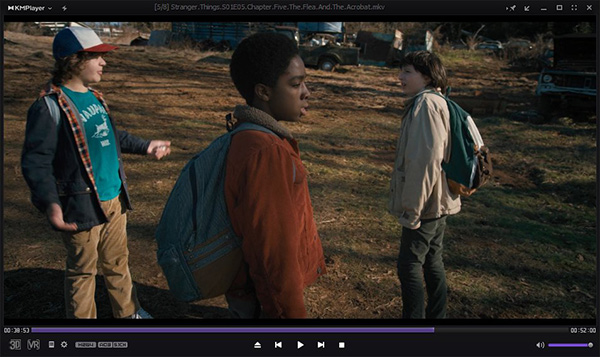
راه اول برای بارگذاری زیر نویس فیلم
در مرحله اول لازم است فیلم را در Kmplayer اجرا کنید .
پس از اجرا شدن فیلم، موس خود را بر روی فایل زیر نویسی که به صورت مجزا دانلود کرده اید ببرید و با کلیک سمت چپ این فایل را انتخاب کنید
حال کافیه فایل زیر نویس را روی صفحه فیلمی که در حال اجرا است بکشید و رها کنید .
زیر نویس فیلم در نرم افزار کی ام پلیر برای شما باز خواهد شد .
روش دوم برای اضافه کردن زیرنویس به فیلم
مانند مرحله قبل ابتدا نرم افزار Kmplayer را باز کنید و فیلم را اجرا کنید .
حالا بر روی صفحه اصلی که فیلم در حال اجرا است راست کلیک کنید .
گزینه Subtitles را انتخاب کنید .
در منو ظاهر شده گزینه Show/Hide Subitle را انتخاب کنید .
حالا زیر نویس مورد نظر را انخاب کنید در ادامه خواهید دید که زیر نویس برای kmp شما فعال می شود.
روش سوم برای فعال کردن زیرنویس فیلم در kmplayer
مجدد فیلمی را اجرا کنید و برنامه Kmplayer را باز کنید
داخل برنامه کلید Alt و O را به صورت هم زمان نگه دارید .
صفحه ای برای ما باز میشود که میتوانیم از این مسیر فایل زیرنویس مورد نظر را انتخاب کنیم همانطور که گفتیم فایل زیر نویس همنام با نام فیلم است حالا زیر نویس را انتخاب و بر روی دکمه open میزنیم تا فایل را برای ما باز کند و زیر نویس فعال شود اگر زیر نویس در حالت عدم نمایش بود کافیه کمه های alt و x را به صورت همزمان فشار دهید
حل مشکل عقب و جلو بودن زیر نویس فیلم – همگام سازی زیر نویس
برخی مواقع امکان دارد که در حین پخش فیلم، زیر نویس فیلم با زمان فیلم هماهنگ نباشد گاهی ممکن است زیر نویس کمی جلو تر باشد و یا گاهی کمی عقب تر نمایش داده شود برای همگام سازی زیر نویس فیلم در کی ام پلیر لازم است مراحل زیر را طی کنید نگران نباشید این مسیر را کارشناسان کامپیوتر نوشته اند بنابراین با انجام مراحل مشکل شما کاملا مرتفع خواهد شد :
در مرحله اول برای همگام سازی لازم است یک قسمت از فیلم را در یک سکانس مشخص که خودتان معنی آن را می دانید نگه دارید .
حالا در همین سکانس کلید Alt و G را به صورت هم زمان با هم فشار دهید .
در صفحه ای که برای شما باز شده است زیر نویس فیلم هم برایتان نمایش داده شده است . در این مرحله کافیه زیرنویسی که در این سکانس گفته میشود را پیدا کنید
بر روی آن کلیک کنید .
حالا در قسمت Toolbar همین پنجره اول بر روی S و پس از آن بر روی حرف V کلیک کنید .
این قسمت از زیر نویس به فیلم میچسبد و همگام سازی زیر نویس در kmplayer انجام میشود اگر مراحل رو متوجه نشدین یک بار دیگر مرحله به مرحله انجام دهید .
اگر زیر نویس فیلم بهم ریخته و با حروف ناشناخته نمایش بده باید چکار کنیم ؟ اگر نمیدونی تو این مقاله بهت مراحل حل مشکل بهم ریختگی زیر نویس فیلم در کی ام پلیر را کاملا توضیح دادیم
انجام تنظیمات فونت برای زیر نویس فیلم در kmplayer
در این قسمت میخواهیم نحوه تنظیم فونت در زیر نویس کی ام پلیر را مورد بررسی قرار دهیم ، برخی مواقع امکان دارد فونت زیر نویس فیلم خیلی ریز باشد و یا رنگی باشد که خوانایی کافی را نداشته باشد در این حالت میتوانید تنظیمات فونت زیر نویس kmplayer را خودتا انجام دهید و به صورتی قرار دهید که کاملا خوانا باشد برای انجام اینکار مراحل زیر را طی کنید :
در مرحله اول بر روی صفحه نرم افزار kmplayer لازم است ، راست کلیک کنید .
حالا گزینه Options را انتخاب کنید تا وارد تنظیمات نرم افزار شوید و در منو باز شده بر روی گزینه Preferences کلیک کنید و وارد این بخش شوید .
حالا کافیه در پنجره ای که برای شما باز میشود ، سمت چپ صفحه گزینه Subtitle Processing را انتخاب کنید .
در این مرحله از زیر شاخه های گزینه Subtitle Processing بر روی قسمت Font Style کلیک کنید تا دسترسی به تنظیمات زیر نویس فیلم داشته باشید .
همانطور که مشاهده میکنید در قسمت راست این پنجره برای ما دسترسی هایی برای تنظیمات فونت در کی ام پلیر باز میشود که میتوانیم تنظیمات دلخواه را انجام دهیم.
حالا از طریق منوی کشویی که در اختیار ما قرار گرفته است و گزینه Primary می توانیم فونت زیر نویس را تغییر دهیم و با صورتی که برای ما خوانا باشد قرار دهیم .
در قسمت Font Style میتوانیم مدل نوشته زیر نویس فیلم را تغییر دهیم برای میتوانید از این قسمت نوشته خود را ایتالیک و یا بولد کنید .
از طریق گزینه Font Size این امکان برای ما فراهم شده است که سایز زیر نویس را به سایز دلخواه تغییر دهیم.
همچنین با استفاده از گزینه Letter spacing میتوانیم فاصله بین نوشته ها را مشخص کنیم که این گزینه برای نوشته ای فارسی که از کلمات به هم چسبیده استفاده میکنند کاربردی نیست .
گزینه ای نیز در اختیار شما قرار دارد با نام Line spacing که برای تعیین فاصله خطوط در نظر گرفته شده است در بسیاری از مواقع فاصله خطوط زمانی که کم است نوشته ها در هم نمایش داده میشود و خوانایی خود را از دست میدهد
با انجام مراحل بالا میتوانید تنظیمات فونت زیر نویس در kmplayer را به صورت کامل انجام دهید
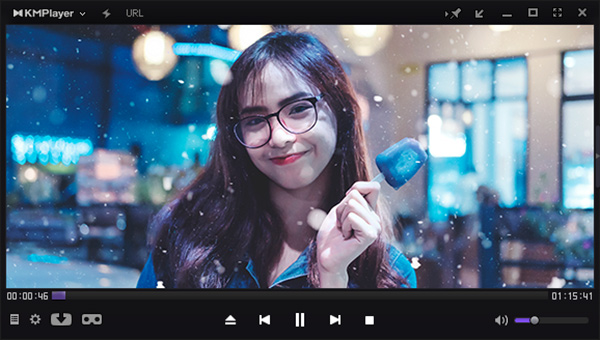
فارسی کردن زیرنویس در kmplayer
برای فارسی کردن kmplayer کافیه مراحل زیر را دنبال کنید با انجام مراحل پایین فارسی کردن نرم افزار برای شما انجام میشود
در قدم اول لازمه وارد برنامه KMP شویم
سپس در وسط نرم افزار برای دسترسی به تنظیمات کی ام پلیر کلید F2 را از روی کیبورد فشار دهید .
در صفحه ای که برای ما باز میشود Subtitle Processing و پس از آن گزینه Font Style را انتخاب میکنیم .
در پنجره ای که باز میشود جدید در منوای که به صورت کشویی است CharSet گزینه Arabic را انتخاب میکنیم .
با انتخاب کردن گزینه Arabic زبان فارسی نیز برای kmp شما مشخص میشود و میتوانید گزینه ها را فارسی سازی کنید.
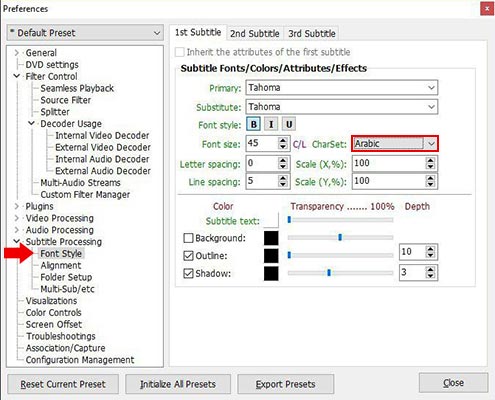
پس از آنکه زبان فارسی را برای برنامه تعریف کردین لازم است زبان فارسی در زیرنویس Kmplayer را فعال کنید ، مراحل زیر را برای اضافه کردن زبان فارسی به کی ام پلیر انجام دهید
برروی صفحه KMP راست کلیک میکنیم .
گزینه Language را انتخاب میکنیم .
حالا در منویی که برای ما باز میشود بین زبان هایی که مشاهده میکنید باید زبان farsi را پیدا کنید و انتخاب کنید
پس از انتخاب این زبان نرم افزار به صورت فارسی نمایش داده میشود.
حل مشکل زیر نویس فارسی در kmplayer
دلیل تنظیم نبودن زبان فارسی در تنظیمات ویندوز هم باعث مشکل زیرنویس در KMPlayer می شود. برای رفع این مورد، باید مطابق مراحل زیر،را انجام دهید.
در ادامه آموزش ویدیویی این راه حل رو باهم میبینیم.
قسمت کنترل پنل (Control Panel) را باز کنید.
گزینه Region and Language انتخاب کنید و در ادامه روی گزینه Administrative کلیک نمایید.
گزینه Change System locale رو انتخاب کنید و از پنجره جدیدی که باز می شود گزینه Persian را تنظیم کنید.
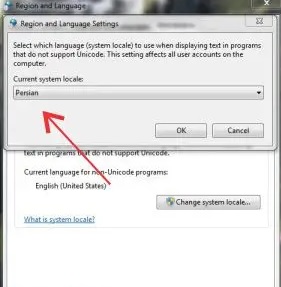
در نهایت ok کنید.
یک بار سیستم خود ریستارت کرده و دوباره برنامه KMPlayer را اجرا کنید.
به احتمال بسیار زیاد، مشکل زیرنویس فارسی در کی ام پلیر حل می شود.
تنظیم زیرنویس kmplayer در ویندوز 10
در صورتی که با انجام مراحل بالا فارسی کردن زیرنویس kmplayer در ویندوز 10 انجام نشد راه حل زیر را دنبال کنید.
مطابق با تصویر زیر وارد تنظیمات (Settings) شوید.
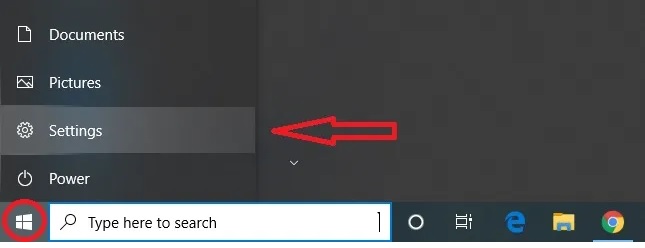
درادامه باید وارد بخش Time & Languages شوید.
در منو سمت چپ، گزینهی موقعیت مکانی (Region) را انتخاب کنید.
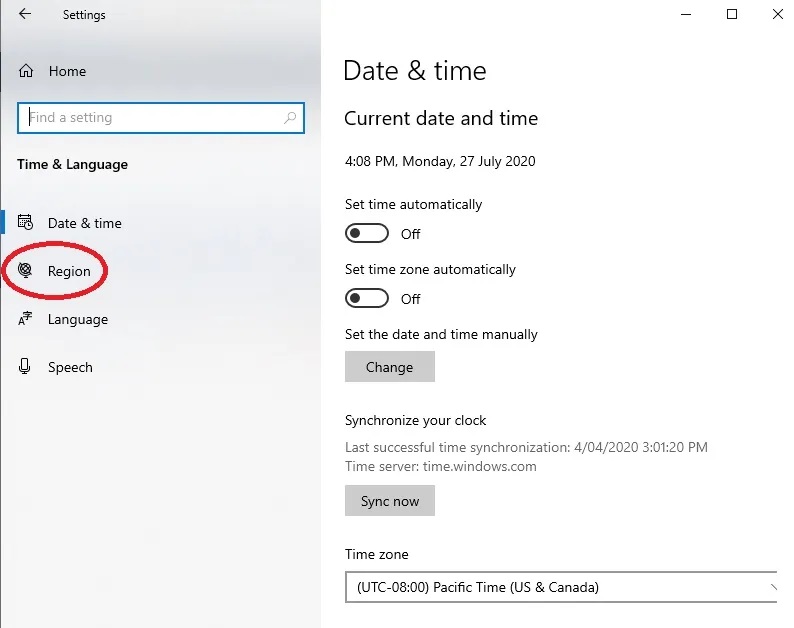
درادامه باید در قسمت Country & Region، کشور ایران (Iran) را انتخاب و درنهایت تأیید کنید.
بدین ترتیب موقعیت مکانی را ویرایش کردید و به احتمال زیاد مشکل زیر نویس در کی ام پلیر در ویندوز 10 حل می شود. .
سوالات متداول در رابطه با تنظیمات نرم افزار kmplayer
در این بخش به برخی سوالات رایج کاربران میپردازیم
فعال کردن زیر نویس در نرم افزار کی ام پلیر چگونه است؟
همانطور که در بالا ذکر شد ابتدا با روش های گفته شده شما زیر نویس فیلم را به نرم افزار اضافه میکنید و پس از آن برای ظاهر شدن زیر نویس از دکمه های alt و x استفاده میکنید تا گزینه Show/Hide subtitle نمایش داده شود
آیا حل مشکل ناخوانا بودن فونت در برنامه کی ام پلیر با کمک نرم افزار ممکن است؟
بله- گاهی با انجام مراحل فوق که در این مقاله اشاره شد زیرنویس به صورت اشکال به هم ریخته نمایش داده می شود برای حل این مشکل می توانید از نرمافزار Sh Persian Subtitle Fixer استفاده کنید این نرمافزار محیط ساده ای دارد ساده و برنامهنویسهای ایرانی طراحی شده است.
ساده ترین روش برای ایجاد زیرنویس فیلم در برنامه kmplayer چیست؟
ساده ترین راه برای ایجاد زیرنویس فیلم در برنامه کی ام پلیر قرار دادن فیلم و زیرنویس در یک پوشه و هم نام کردن آن ها می باشد.

نتیجه گیری
در این آموزش سعی داشتیم تمامی تنظیمات مرتبط با نرم افزار kmpalyer را مورد بررسی قرار دهیم اگر در این زمینه سوالی داشته باشید میتوانید از بخش دیدگاه ها سوال خود را مطرح کنید و کارشناسان رایانه کمک در کمترین زمان پاسخ شما را ارسال خواهند کرد همچنین برای مکالمه با کارشناسان کامپیوتری رایانه کمک میتوانید با تلفن ثابت شماره 9099071540 و با موبایل شماره 0217129 را شماره گیری کنید.
در صورتی که میخواهید فیلم های آموزشی کامپیوتر را مشاهده کنید میتوانید اینستاگرام رایانه کمک را دنبال کنید.
📌 رفع مسئولیت: محتوای این صفحه صرفاً برای اطلاع رسانی است و در صورتی که تسلط کافی برای انجام موارد فنی مقاله ندارید حتما از کارشناس فنی کمک بگیرید.